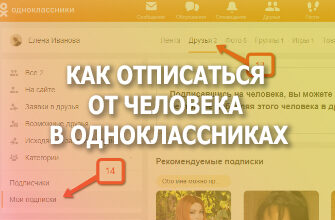Одним из частых запросов поисковых систем является фраза: «Как удалить сообщение в «Одноклассниках» у собеседника», и это понятно: в наше бешеное время все мы спешим успеть как можно больше, поэтому даже переписку на сайте ведём сразу с несколькими пользователями. Немудрено при таком положении вещей отправить сообщение не тому контакту. Главное в этой ситуации вовремя спохватиться и попытаться исправить ситуацию, пока не поздно, предусмотренным разработчиками сайта способом, либо кардинальным – ценой собственного аккаунта.
Удаление отправленного сообщения у собеседника
Удалить сообщение можно как у себя в чате, так и у своего собеседника, но что касается собеседника, то эта функция вам доступна в течение 60 минут после отправки нежелательного сообщения, в противном случае нужен кардинальный способ, о котором будет рассказано ниже.
Для удаления сообщения перейдите в раздел ваших чатов (1):
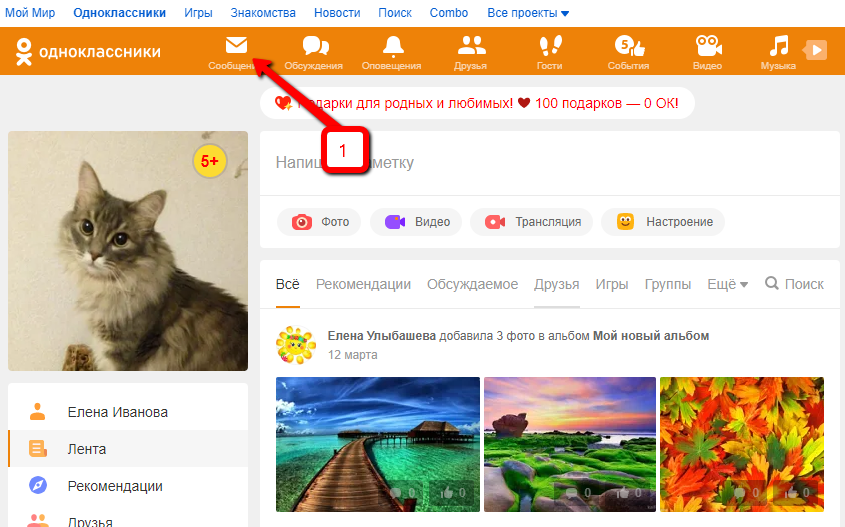
Выделите мышью нужный вам чат (2), чтобы все сообщения беседы высветились справа. Наведите мышью на строку сообщения, которое вы планируете удалить, чтобы на странице обозначились доступные функции. Нажмите на иконку с тремя вертикальными точками (3):
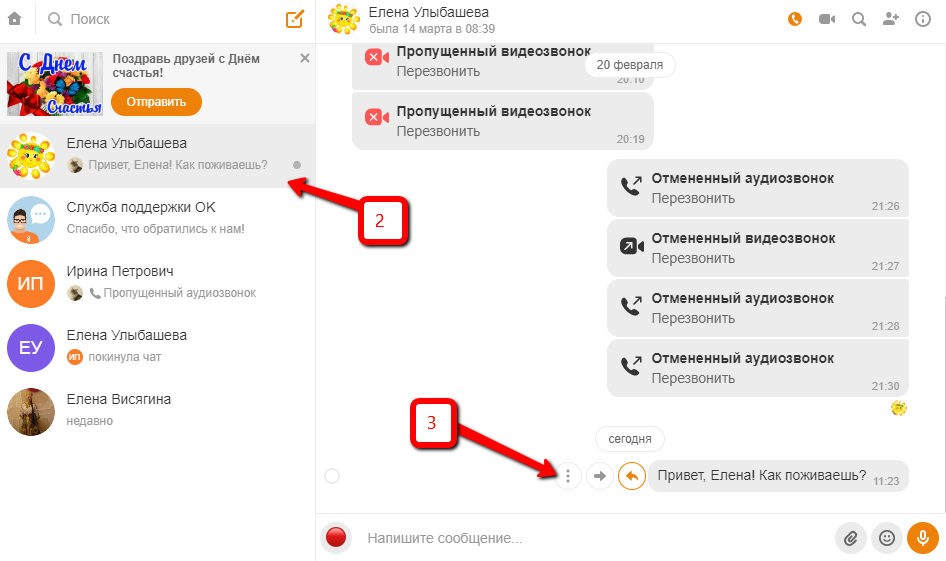
В появившемся меню нажмите на пункт «Удалить» (4):
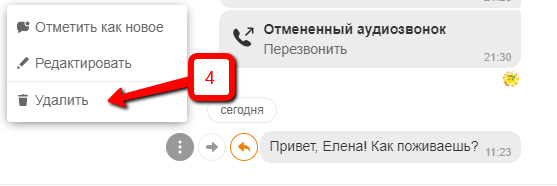
Проследите, чтобы в появившемся сообщении стояла «галочка» рядом с текстом «Удалить у всех» (5). По умолчанию она выставляется, но, может быть, вы нечаянно её сняли. Затем нажмите на кнопку «Удалить» (6):
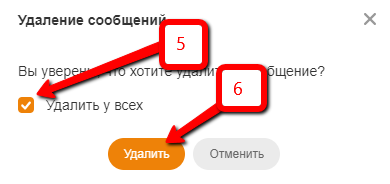
Корректировка отправленного сообщения у пользователя
Если вы отправили сообщение своему контакту, а потом у вас возникла необходимость что-то в нём исправить, не удаляя совсем, то это можно сделать в течение 60 минут после отправки сообщения. После этого срока внести правки невозможно, и вам придётся отправлять следом корректирующее сообщение. Для корректировки перейдите в раздел чатов (7):
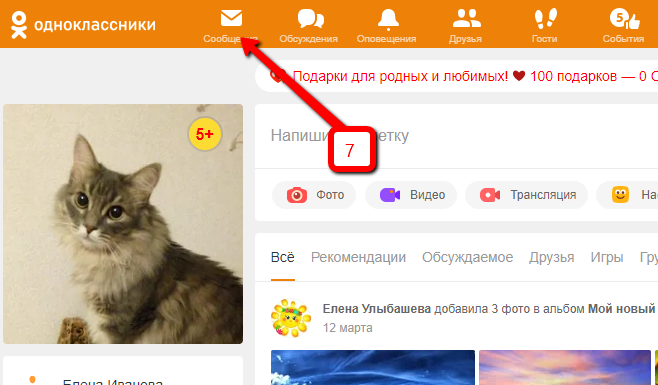
В разделе чатов выделите мышью тот диалог (8), который вам нужен, чтобы справа отобразились все сообщения чата. Наведите на сообщение, подлежащее корректировке, мышью, чтобы отобразились доступные функции и нажмите в них иконку с тремя вертикальными точками (9). После этого вы увидите всплывающее меню, в котором нужно выбрать пункт «Редактировать» (10):
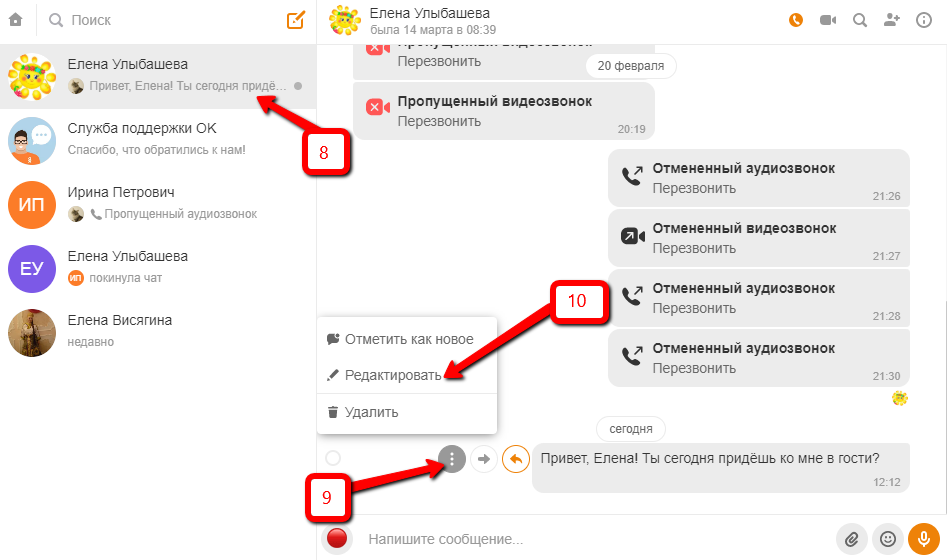
После этого на экране внизу окна диалога вы увидите текст, который собираетесь редактировать, (11). Он же отобразится в области, где вы внесёте свои правки, (12). Отредактируйте текст и для отправки скорректированного текста нажмите на иконку стрелочки (13) либо на клавишу «Enter» на клавиатуре:

Удаление всех переписки с пользователем только у себя
Удалить всю переписку с пользователем можно только у себя в диалогах, при этом у вашего контакта вся переписка сохранится. Для удаления чата полностью в разделе диалогов выделите мышью нужного пользователя (14), чтобы справа отобразилась вся ваша переписка. В верхнем правом углу диалога нажмите на иконку с буквой i (15), после чего в выпадающем меню нажмите на пункт «Удалить чат» (16):
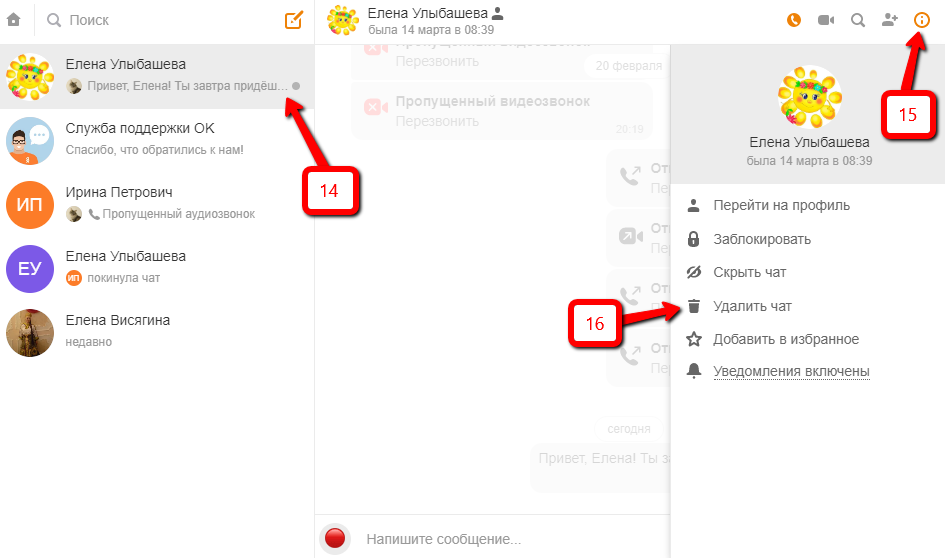
Нажатием на кнопку «Удалить» (17) в появившемся на экране сообщении подтвердите свои намерения:
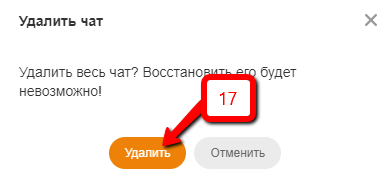
Удалённая переписка с пользователем после этого действия не может быть восстановлена. Удалённый чат больше не будет отображаться в списке ваших переписок до тех пор, пока вы не инициируете новую переписку, либо пока сам пользователь не пришлёт вам новое сообщение.
Удаление сообщения вместе со своим профилем
Если вы отправили сообщение пользователю, не состоящему в списке ваших друзей, и крайне важно удалить это отправленное сообщение, скажем, ценой жизни и смерти, то это сделать возможно, если удалить на сайте свой текущий профиль. При этом потеряются все ваши контакты, фотографии, подарки и все другие «богатства», которые вы так трепетно в своём профиле копили долгие годы. После удаления вашего профиля пользователь всё-таки сможет прочесть ваше сообщение, но ему будет неясно, кто его отправил, оно станет обезличенным.
Для удаления профиля в меню справа нужно спуститься вниз, нажать на пункт «Ещё» (18) и в сплывающем меню выбрать пункт «Регламент» (19):
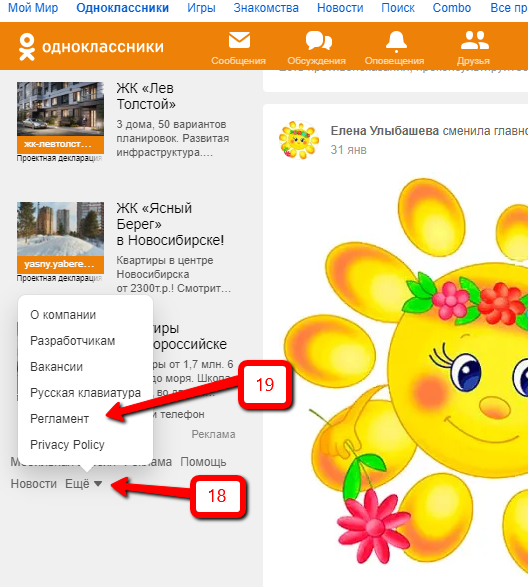
В загруженном регламенте нужно спуститься вниз и нажать на гиперссылку «Отказаться от услуг» (20), затем выполнить все предложенные сайтом действия по удалению страницы, после чего завести себе новую:
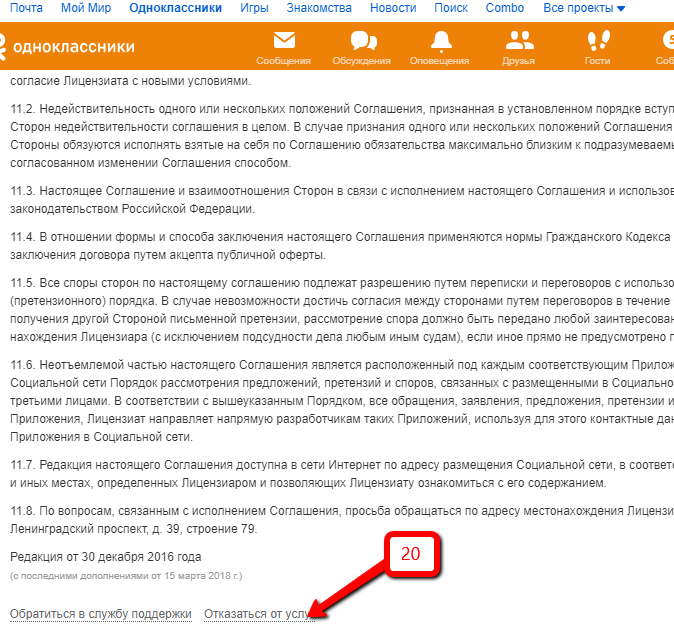
Номер с удалением страницы не прокатит, если человек находится в списке ваших друзей: наверняка у него в профиле хранится прочитанный им ранее диалог, поэтому обезличенная путём удаления персона вскоре будет им идентифицирована.